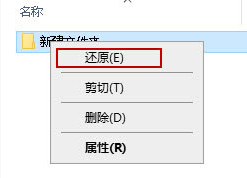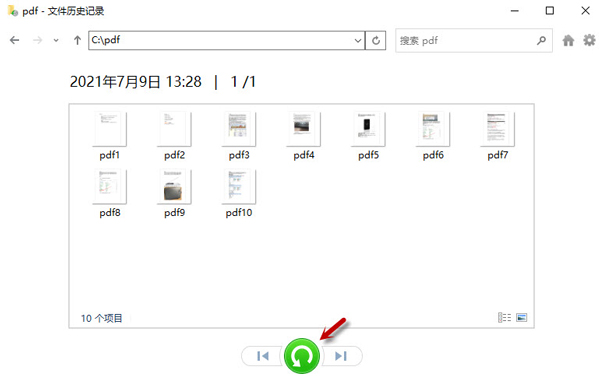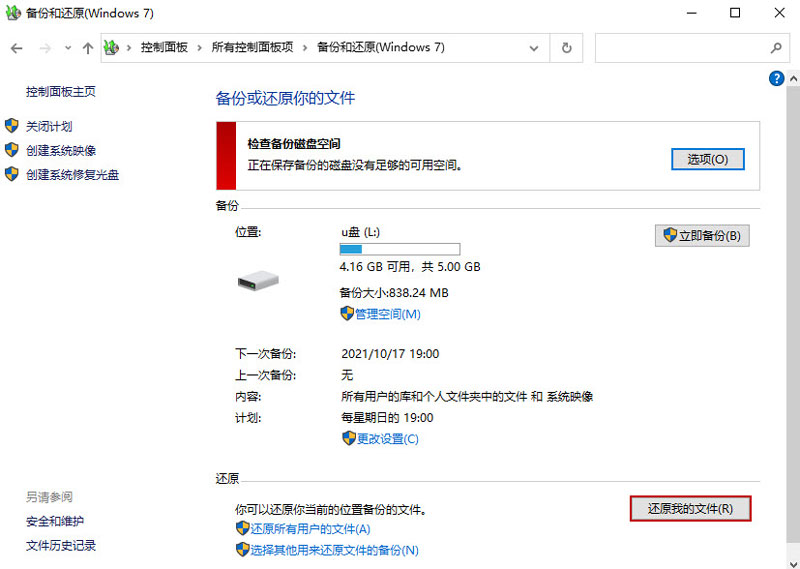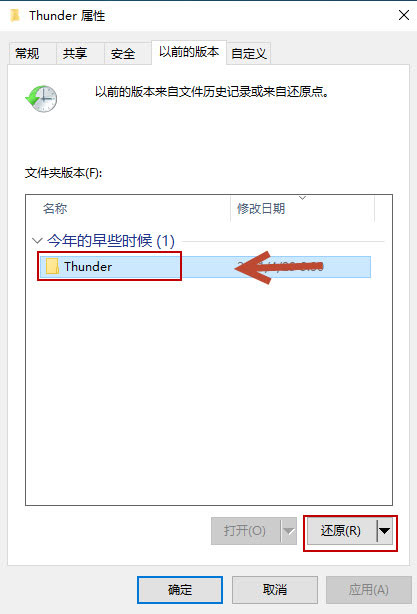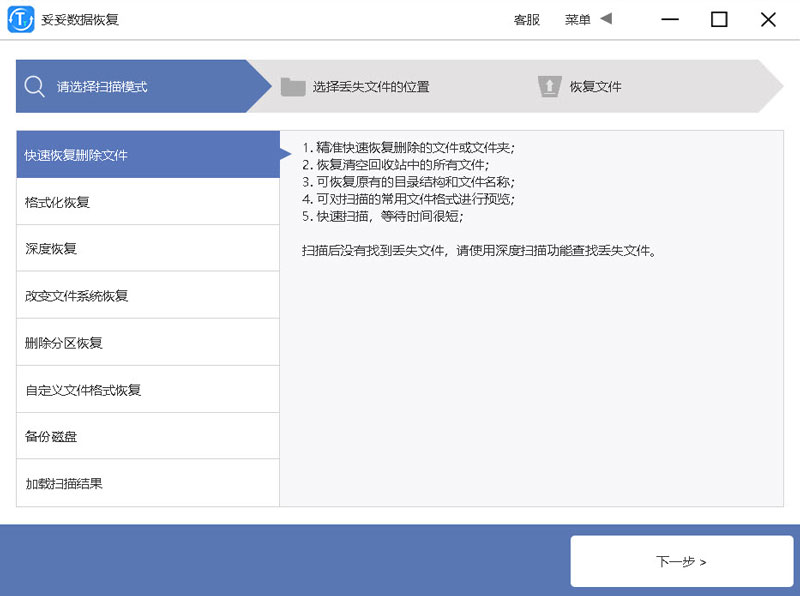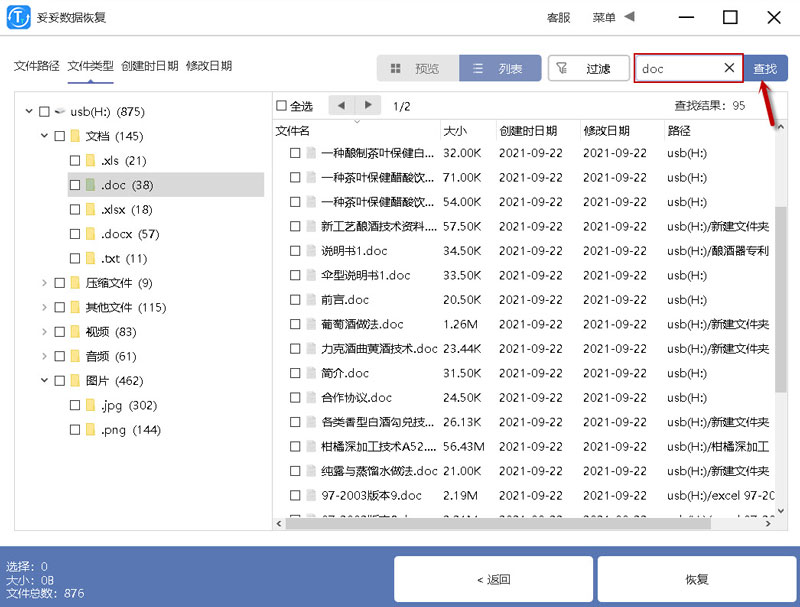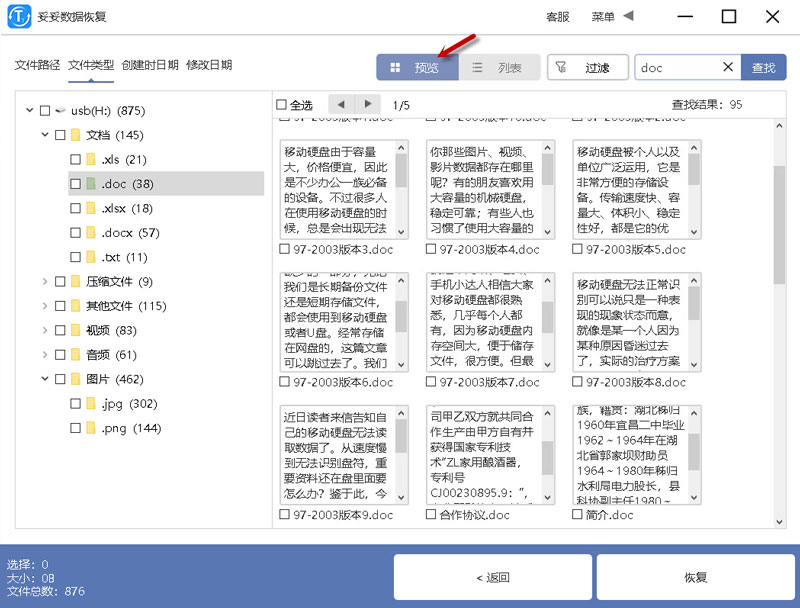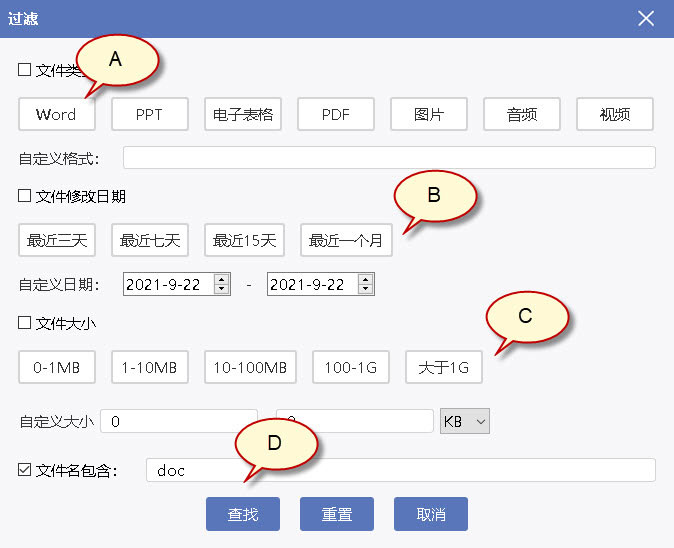电脑U盘的东西删除完了怎么恢复?5种恢复U盘删除文件方法珍藏版操作
2023-10-02 09:57 277

电脑U盘的东西删除完了怎么恢复?在我们日常的工作和生活中,U盘无疑是一种不可或缺的存储设备。它小巧方便,数据传输速度快,使用起来也非常便捷。但是,误操作删除文件却是很多人都会遇到的问题,甚至有可能丢失一些重要的数据。如果不幸遇到了误删除数据的情况,如何才能将数据重新找回呢?本篇文章将通过对U盘存储与删除原理的介绍,探讨误删除数据的情况分析以及数据恢复的方法,为大家解决误删除数据的烦恼。
一. U盘存储与删除原理
U盘存储和删除原理是建立在文件系统的基础上的。文件系统是将文件的逻辑结构(如目录、子目录、文件等)组织为一定的物理结构,方便用户对文件存取和管理,以及对物理存储设备的管理。在文件系统中,U盘的分区表可以看做是一个U盘的地图,用于记录U盘中每个块的状态(是空闲的还是被使用的)以及数据的存放位置。
在U盘中,数据是存储在所谓的“块”中的,块的大小通常为4KB或8KB,不同的U盘可能会有略微的差别。当我们向U盘中写入一个文件时,文件将被分割为一个个块,并依次存放在U盘的空闲块之中。如果一个文件大小不足一个块,则会将该文件和其他数据一起存放在同一个块中,直至该块被占满。当删除一个文件时,其实并不是直接删除该文件所占用块中的数据,而是将这个块标记为空闲块,表示该块中的数据可以覆盖。这种空闲块的标记状态称为“未使用”。
当我们需要恢复一个被删除的文件时,实际上是通过对U盘中未使用的块进行扫描,找到并拼接这些与被删除文件重叠部分的块,从而完成文件的恢复。在进行误删除数据恢复时,我们需要注意“未覆盖原则”,即尽可能减少对U盘的写入操作,避免覆盖被删文件原有的块。
U盘存储与删除原理教学视频
二. 什么情况导致误删除文件原因
什么原因导致电脑U盘的东西删除完了。误删除文件主要原因有以下几种:
- 操作失误:由于自己原因或其他原因误删除文件
- 误格式:格式化导致文件删除
- 分区错误:分区U盘时容易出现错误,根据错误的严重程度,可能会发生大量文件损坏。
- 驱动故障:U盘驱动程序故障可能会导致随机读写失败,造成大量文件损坏。
- 连接问题:使用已损坏的USB连接器会导致连接问题,进而导致文件损坏。
- 文件系统错误:不同的文件系统信赖性不同,在不同操作系统下使用U盘也可能导致文件系统错误。
- 恶意软件:恶意病毒软件删除U盘文件。
- 硬件损坏:U盘体积小而坚固,大多数轻微损坏的U盘都可以修复和恢复。
- 功率损耗:突然断电可能会导致数据传输失败,导致U盘损坏。
- 软件崩溃和错误:大多数应用程序都存在漏洞,而某些错误可能会导致U盘损坏或崩溃。
一旦发现到文件丢失,立即停止使用U盘。
弹出U盘并将其放在安全的地方,直到您准备开始数据恢复。
误删除后数据的到哪里去了:
在U盘中,被删除的文件通常不是真的被删除,而是被标记为已删除的状态。所以,当文件被误删除后,数据并没有被真正地销毁,只是在U盘空间中被改写,覆盖或隐藏,并处于被丢弃的状态。如果这些部分的空间没有被新的数据覆盖,那么数据仍然可以通过一些方法被找回。如果文件被隐藏,我们可以通过命令进行找回,请阅读:u盘数据免费恢复方法大全图解-7种方法完整教学。如果格式化U盘导致数据丢失,请阅读:U盘格式化后数据恢复的高级方法。
三. 电脑U盘的东西删除完了怎么恢复(五种方法)
方法一 回收站中恢复u盘数据方法
2. 选择文件,点击鼠标右键,选择“还原”。文件就恢复到原有位置。
提示:如果您想要恢复被误删除的文件,只需要前往“回收站”并找到被删除的文件,右键单击该文件并选择“还原”即可将其恢复到原来的位置。如果回收站文件已经被清空,使用这种方法无法恢复。
方法二 使用文件历史记录功能恢复u盘数据方法
在Windows 10中,可以启用文件历史记录功能,该功能会自动备份文件版本,您可以使用该功能找回丢失的数据。
1. 点击左下角的“搜索”,输入“控制面板”并打开“控制面板”,然后打开“文件历史记录”。
2. 点击左侧的“还原我的文件”,然后选择要恢复的文件和文件夹,再点击下方的“还原”图标即可。
提示:文件历史记录功能仅能恢复最近备份的文件版本。如果您删除了一个文件并且在备份数据之前未保存其最新版本,则可能无法找回该文件。
方法三 使用Windows备份恢复u盘数据方法
1. 点击左下角的“搜索”,输入“控制面板”并打开“控制面板”,然后打开“系统和安全”。
2. 选择“备份和还原 (Windows 7)”。单击“还原我的文件”以选择性地恢复永久删除的文件。
提示:你需要手动启用此功能才能使用它。如果你没有在电脑上启用备份,你将看到提示尚未设置Windows备份,这意味着你无法使用此方法从U盘恢复删除的文件。在使用此方法之前,请确保已经启用了备份功能。
方法四 从具有先前版本恢复U盘数据方法
1. 将U盘连接到你的电脑。
2. 打开“此电脑”并找到你的U盘。右键单击U盘或删除文件的文件夹并选择”属性“。
3. 点击“以前的版本”选项卡并查看可用恢复选项的列表。选择以前的版本,然后单击“还原”。
提示:在使用此功能之前,请确保已启用文件历史记录功能。你可以按照以下步骤打开控制面板:点击“开始”菜单,然后选择“控制面板”。接下来,依次点击“系统和安全”、“文件历史记录”、“还原个人文件”。如果文件历史记录功能已启用,你将在该界面看到文件副本;否则,你将收到一条消息,提示未找到文件历史记录,请先启用该功能。
方法五 使用妥妥数据恢复软件恢复电脑删除文件的方法
妥妥数据恢复软件使用步骤:1:使用“快速恢复删除文件”模式扫描U盘。因为扫描时间较短,恢复数据快,能按照原有U盘删除文件路径恢复。若没有找回丢失数据,请使用步骤2。 2:使用“深度恢复”模式扫描U盘数据,扫描数据完整,恢复成功率较高,需要时间较长。可以按照原有U盘删除文件路径恢复。若没有找回丢失数据。请使用步骤3。 3:“自定义文件格式恢复”方法是通过自己提供的10相同格式不同内容文件让软件自动分析,得到一个唯一的特征码,再根据这个特征码扫描丢失数据盘中与之相关的所有数据,所以得到的数据更加完整。缺点无法按照原有路径进行恢复。请阅读“为什么u盘误删除数据恢复不全 - 高精准恢复U盘删除文件方法与视频”。 |
“快速恢复删除文件”功能恢复U盘删除的数据
教学视频
1. 如何使用妥妥软件快速找回丢失的数据
下载妥妥数据恢复软件,安装并运行。选择“快速扫描删除文件”。点击“下一步”按钮。(注:不要安装在被格式化的盘符中)
双击软件运行图标,软件开始运行。
2. 选择扫描模式
选择扫描模式,点击 ”下一步“按钮。
3. 选择丢失文件所在的盘符
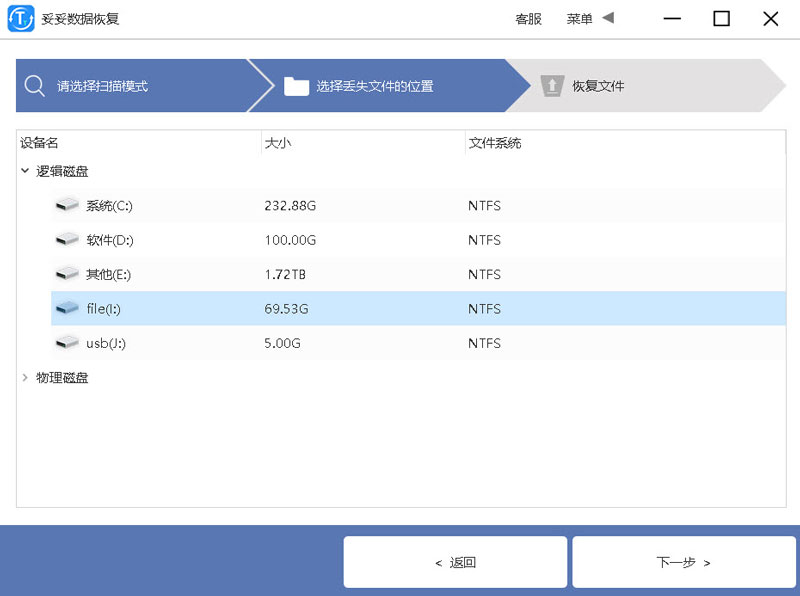
4. 查找丢失的文件
如何查找并恢复删除文件视频教程
文件扫描完成后,可以使用以下方法查找丢失数据。
Ⅰ. 使用“查找”方法(查找相同类型或格式的文件)
在红色方框内输入需要查找的文件名称或文件格式(如:查找doc格式文件,直接输入doc,不需要前面添加 *.doc),点击“查找”按钮。需要查找的文件都显示出来了。
点击“浏览”按钮,可以浏览扫描的文件。
Ⅱ. 使用过滤查询方法精确查找丢失文件
点击“过滤”按钮。弹出如下对话框。
A. 选择需要查找的【文件类型】:选择需要查找的文件类型,也可以在“自定义格式”中直接输入需要查找的文件格式。
B. 选择【文件修改日期】:可以选择最近几天的修改的文件,也可以自定义选择开始和结束日期。
C. 选择【文件大小】:使用方法同上。
D. 输入包含的【文件名称】:如果您在使用“查找”功能后使用“过滤”功能,文件名包含有你刚才输入的查找文件名称或文件格式。也可以自行修改文件名。
注:如果不选择,则表示查询所有相关内容信息。
以上设置完成后,点击“查找”按钮,可以精确快速的查找到丢失的文件。
5. 如何知道文件是否能恢复
只要是文件能够预览成功,99%都可以恢复。
注:软件不是每种格式都支持预览,部分不支持预览格式文件可先使用软件恢复后,再查看恢复文件是否完整。
6. 如何恢复文件
点击需要恢复的文件(图示1),再点击“恢复”按钮(图示2),设置保存路径(提示:不要保存在丢失的盘符中)。
恢复完成后,保存数据的文件夹自动打开。
方法二:“深度恢复”功能恢复U盘删除的数据
深度恢复功能使用方法与快速恢复删除文件功能一样。不清楚如何使用,请观看以下深度恢复U盘删除的数据教学视频。
| 使用妥妥数据恢复软件是最简单、快速、有效的方法,适用于所有误删数据的情况。如果没有备份文件,也没有找到被误删除的文件夹,建议使用数据恢复软件来找回数据。我们也需要注意保护U盘中的数据,避免误删除的发生。定期备份数据是一种很好的习惯,可以在数据丢失的情况下,快速找回重要的数据。如果方法一与方法二都无法找回U盘删除的数据,请尝试第三种方法使用自定义文件格式恢复。使用方法请点击:为什么u盘误删除数据恢复不全 - 高精准恢复U盘删除文件方法与视频。 |
四. 使用数据恢复软件的注意事项
使用数据恢复软件请注意以下内容:
1. 不要在需要恢复的U盘上安装数据恢复软件。由于磁盘上的数据可能被覆盖或占用,这样会使误删除数据恢复的几率更小。
2. 尽可能在误删除数据后立即停止对U盘的任何使用。因为继续使用U盘,可能会覆盖误删除的数据,进而导致U盘数据恢复的失败,如果U盘有坏道的情况下,请先使用妥妥数据恢复软件磁盘备份功能,先对磁盘进行备份,然后再恢复U盘删除数据。
3. 务必确保数据恢复软件可以正确识别需要恢复的U盘。
防止数据再次丢失的建议:
1. 定期备份U盘数据。尤其是对于重要数据,应该尽可能频繁地进行备份,以确保即使发生误操作或磁盘故障,数据也不至于全部丢失。
2. 每次使用电脑之前,应该养成检查数据备份的习惯。确保在数据出现丢失或损坏之前,已经成功备份了数据。
3. 安装杀毒软件并定期更新,以确保及时发现和清除潜在的病毒和恶意软件。
4. 对于需要恢复U盘,应该先进行和修复,并采取适当的维护措施,以确保其正常运行。
数据恢复U盘需要谨慎处理。定期备份数据并加强数据的保护。
五. 总结
电脑U盘的东西删除完了怎么恢复?本文详细介绍了电脑U盘删除与存储数据原理,以及恢复删除文件的5种方法。如果你不小心删除了重要文件或由于其他原因丢失了文件,你可以按照本文中的方法取回丢失的文件。如果您U盘有坏道的情况,建议先备份再恢复U盘删除数据。